Slik bruker du autofyll på Apple TV og iOS-enhet for enkel pålogging

Hvis du er investert i Apple-økosystemet og har en Apple TV, er det en lek å bruke AutoFill-funksjonen på iOS og tvOS 12 for å logge på apper og tjenester.
Å måtte jakte og pirke deg gjennom enskjermtastaturet for å legge inn kontoopplysninger er irriterende. Å bruke mobilappen kan gjøre det lettere å skrive fra telefonen eller nettbrettet. Og Apple TV husker tidligere brukte e-postadresser du kan bruke senere. Men du kan også bruke AutoFill-funksjonen som er en del av Apple-økosystemet. Apple TV kan dra nytte av autofyll-opplysningene på din iPhone eller iPad i nærheten når du trenger å logge inn med Apple-IDen din eller til Netflix eller Hulu.
Bruk autofyll for Apple TV
Naviger til Apple TVbrukernavn / passordfelt for appen du vil logge på - Netflix, Hulu, HBO Now, etc. Trykk deretter på Apple TV Password AutoFill-varselet som dukker opp på iPhone eller iPad.
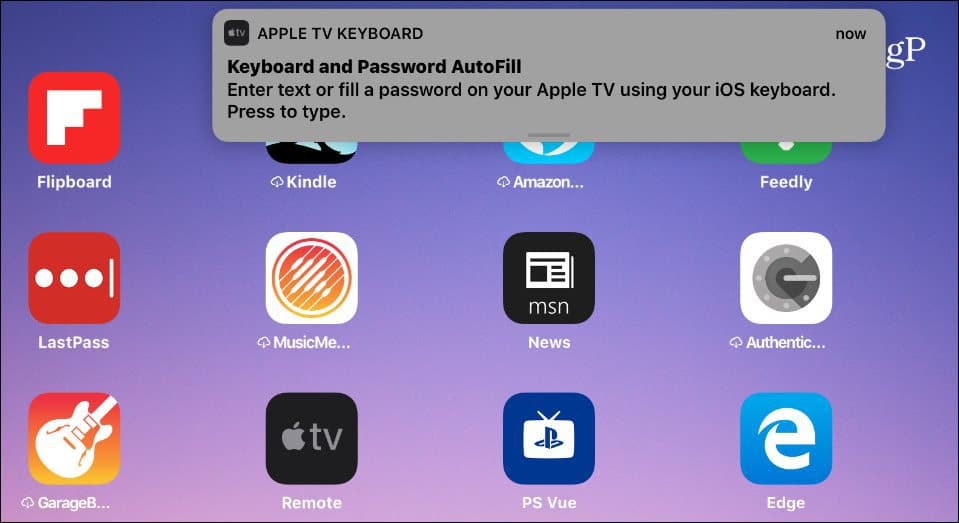
Trykk deretter på autofyll-opplysningene du vilbruk. For eksempel på iPad vil forslaget om automatisk utfylling vises på toppen av tastaturet. Skriv også inn autentiseringen din med Face ID, Touch ID eller passordet ditt (hvis nødvendig).
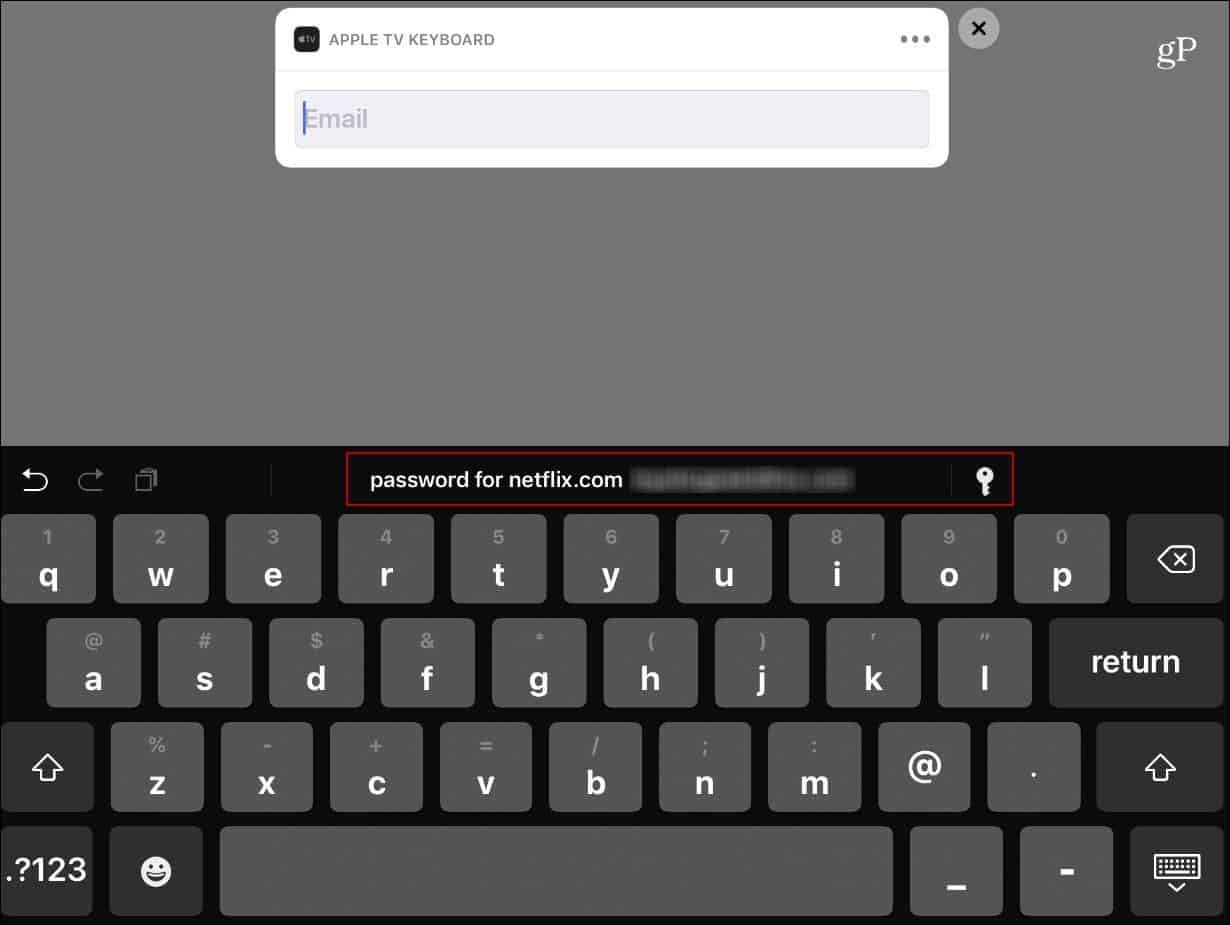
Det kan også hende du må angi tofaktorenautentiseringskode - spesielt hvis du har 2FA aktivert for Apple-ID-en din. Vanligvis trenger du ikke legge inn den ekstra 2FA-koden hvis du for eksempel logger deg på Hulu eller Netflix. Men det vil være nødvendig for Apple ID-pålogginger og tjenester du kjøpte gjennom Apple, for eksempel HBO Now. Det er også verdt å nevne at iOS 12 kan få tilgang til tredjeparts passordbehandlere som 1Password hvis du har dette alternativet satt opp.
Fjern tidligere brukte e-poster
En annen ting Apple TV gjør for å gjøre det lettere å logge påer å beholde dine tidligere brukte e-postadresser. Dette er nyttig for pålogging, selv om du ikke har en annen Apple-enhet i huset. Når det kommer opp et kontofelt som krever et, vil det gi deg en liste over adresser du har brukt før. Dessverre, en ting jeg har lagt merke til, er at det vil beholde e-postadressene du skrev feil. Eller kanskje du bare vil rydde dem for privatliv og sikkerhet.
For å fjerne dem, ta turen til Innstillinger> Generelt> Tastatur og diktering> Tidligere brukte e-poster. Velg Rediger-knappen, og fjern deretter individuelle e-postmeldinger eller hele listen over adresser.
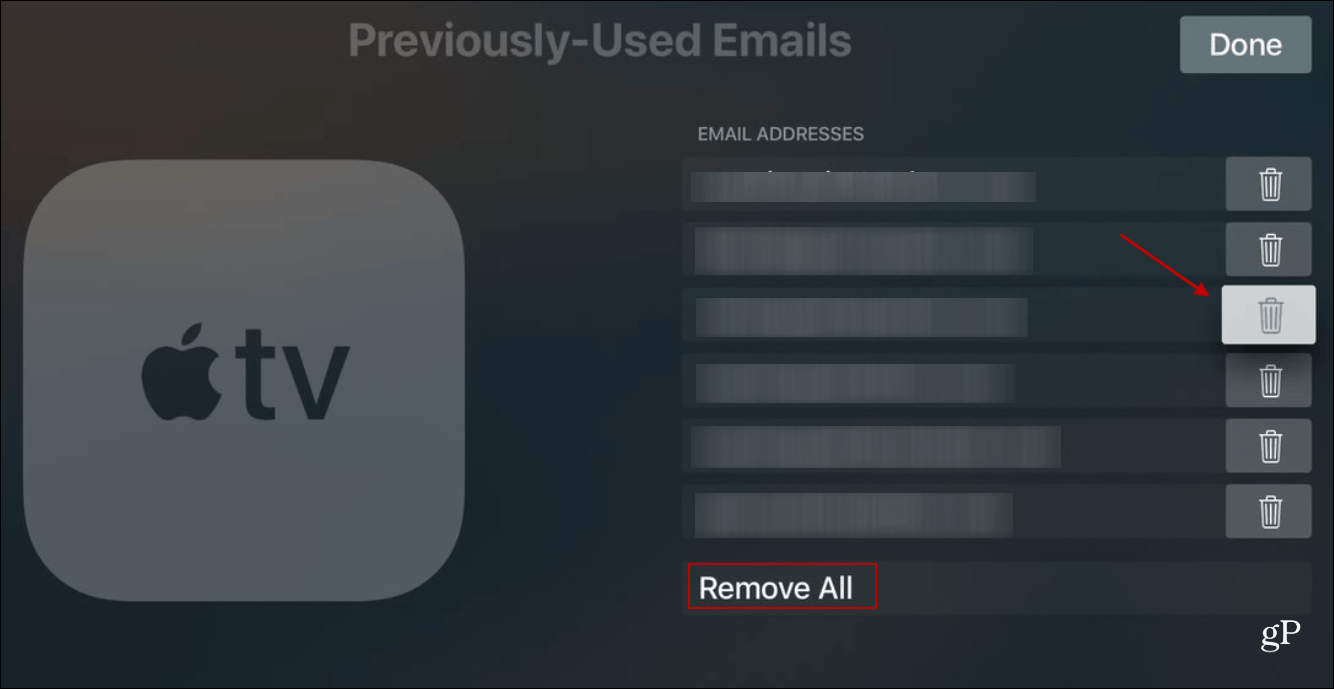
Hvis du er investert i Apple-økosystemet, medtelefonen eller nettbrettet ditt i nærheten når du bruker Apple TV, det er fint å ha AutoFill-funksjonen. Et par tapper på skjermen er mye enklere enn å jakte og pirke deg rundt på skjermtastaturet - spesielt med Apple TV Siri Remote.










Legg igjen en kommentar